Passo 3: Configurazione dell’oggetto
È possibile impostare l’altezza del piano di lavoro osservandolo attentamente mentre si lavora con il coperchio anteriore aperto.
Tuttavia, facendo clic su OK in queste impostazioni, è possibile che il piano di lavoro inizi a muoversi. Pertanto, quando il coperchio anteriore è aperto, fare attenzione a non toccare le parti mobili durante il lavoro.
-
Nella schermata iniziale di Utility, fare clic su
 Configurazione.
Configurazione.
-
Registrare/selezionare l’oggetto.
MEMO In Utility, “materiale” è utilizzato nella finestra di registrazione/gestione degli oggetti.
- Quando si stampa per la prima volta su un oggetto
- Fare clic su
 .
.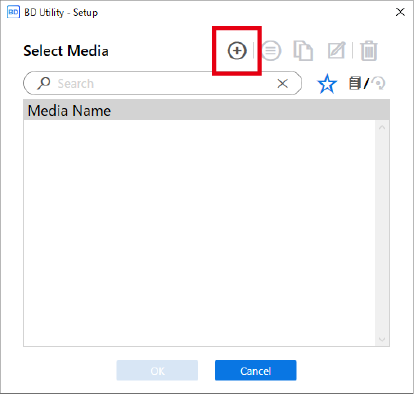
- Inserire un nuovo nome per il materiale e fare clic su OK.
Non è possibile utilizzare i nomi di materiali registrati in precedenza. Inserire un nuovo nome per il materiale.
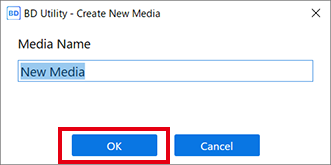
- Fare clic su
- Per gli oggetti pre-registratiSelezionare il nome del materiale, quindi fare clic su OK.MEMO
-
Si consiglia di impostare gli oggetti utilizzati di frequente come preferiti.
- Fare clic su
 accanto al nome di un materiale registrato per cambiare l’icona in
accanto al nome di un materiale registrato per cambiare l’icona in  .
. - Fare clic su
 accanto alla casella di ricerca.
accanto alla casella di ricerca.
- Fare clic su
-
È possibile visualizzare tutti gli oggetti registrati.
Se non è collegata un’unità dell’asse di rotazione, vengono visualizzati i nomi dei materiali da utilizzare con il piano di lavoro. Se è collegata un’unità dell’asse di rotazione, vengono visualizzati i nomi dei materiali da utilizzare con questa unità.
Fare clic su
 o
o  per visualizzare tutti gli oggetti registrati.
per visualizzare tutti gli oggetti registrati. - È possibile utilizzare la funzione Preferiti e la funzione di ricerca per trovare facilmente gli oggetti registrati.
- I materiali registrati su un elemento opzionale (l’unità dell’asse di rotazione) non possono essere selezionati per il piano di lavoro.
Il passo 3 non è necessario. Procedere al passo 4.IMPORTANTE Se l’altezza è cambiata a causa di una modifica del metodo di fissaggio, del tappetino di aspirazione o simili, impostare l’altezza (passo 4). -
- Quando si stampa per la prima volta su un oggetto
-
Nella finestra Tipo di oggetto, selezionare uno dei seguenti elementi, quindi fare clic su OK.
- Oggetto trasparente: Selezionare Cover per smartphone o Altro dal menu a discesa Trasparente.
- Oggetto opaco: Selezionare Opaco.
MEMO- Trasparente: Una mano posta sull’altro lato dell’oggetto su cui stampare può essere vista attraverso di esso.
- Opaco: Una mano posta sull’altro lato dell’oggetto su cui stampare non può essere vista attraverso di esso.
Per ulteriori informazioni sugli oggetti, vedere Voci di registrazione dell’oggetto (materiale).
-
Fare clic su Modifica accanto a Altezza del piano di lavoro per impostare l’altezza dell’oggetto.
-
Fare clic su OK.
Se il Area di stampa non è impostato, l’area di stampa massima (W: 210 mm × L: 148 mm) diventa Area di stampa per impostazione predefinita. Se si sta stampando utilizzando i marcatori di allineamento, impostare l’area massima di stampa.Configurazione in corso. è visualizzato. Al termine dell’impostazione, si torna alla schermata iniziale e vengono visualizzati il nome del materiale registrato e i valori impostati di Altezza del piano di lavoro, Origine stampa e Area di stampa.

 e appare l’elenco dei materiali impostati come preferiti.
e appare l’elenco dei materiali impostati come preferiti.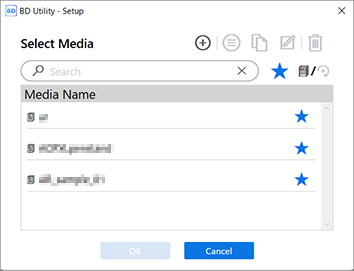
 o
o  sul lato destro della finestra per allineare il punto più alto dell’oggetto con la posizione avanti-indietro del sensore di distanza delle testine.
sul lato destro della finestra per allineare il punto più alto dell’oggetto con la posizione avanti-indietro del sensore di distanza delle testine.